.NET发布网站详细步骤
这篇文章主要为大家介绍了.NET发布网站详细步骤,包括web网站发布、IIS6 安装方法、ASP.NET v4.0 安装方法,具有一定的参考价值,感兴趣的小伙伴们可以参考一下
本文章分为三个部分: web网站发布、IIS6 安装方法、ASP.NET v4.0 安装方法
一、web网站发布
1.打开 Visual Studio 2013 编译环境

2.在其解决方案上右击弹出重新生成解决方案,以查看是否有错误

3.如果项目没有错误右击WebUI层发布
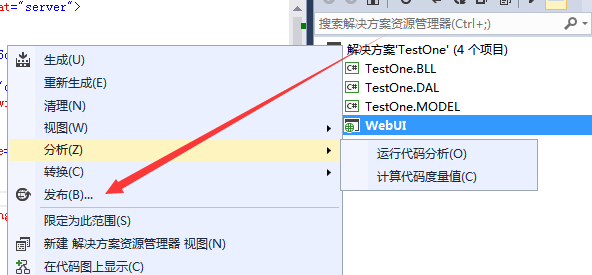
4.这样将会看到以下界面
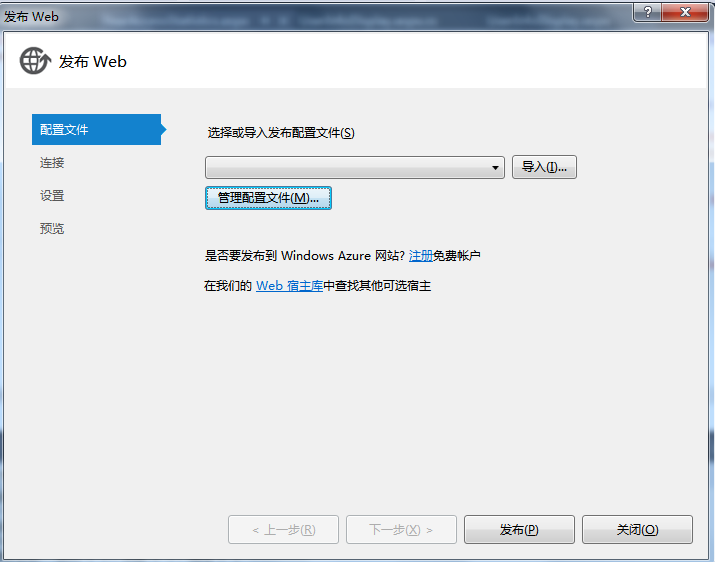
5.在配置文件中新建配置文件
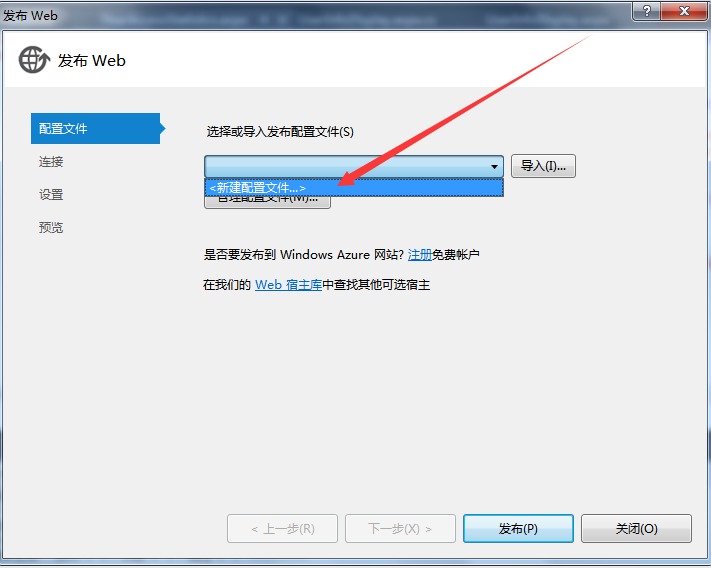
7.在配置文件名称对话框可以输入网站名,例如:test

8.连接的发布方法要选中文件系统

9.选择自己想要将网站放置的盘,然后点击右上角的新建文件夹图标,一定要把项目放在WebSite文件夹下!
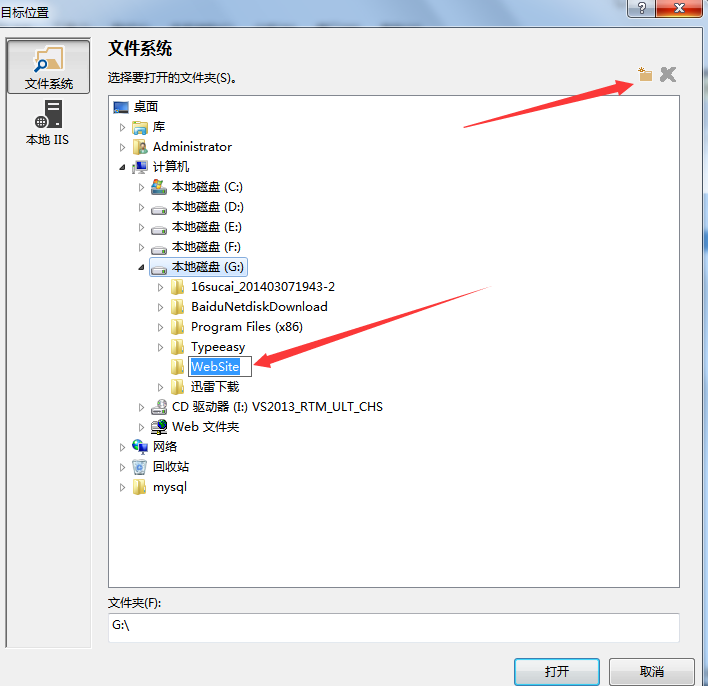
10.在设置中配置要选中Release发布版本,不要选择Debug管理员测试版!
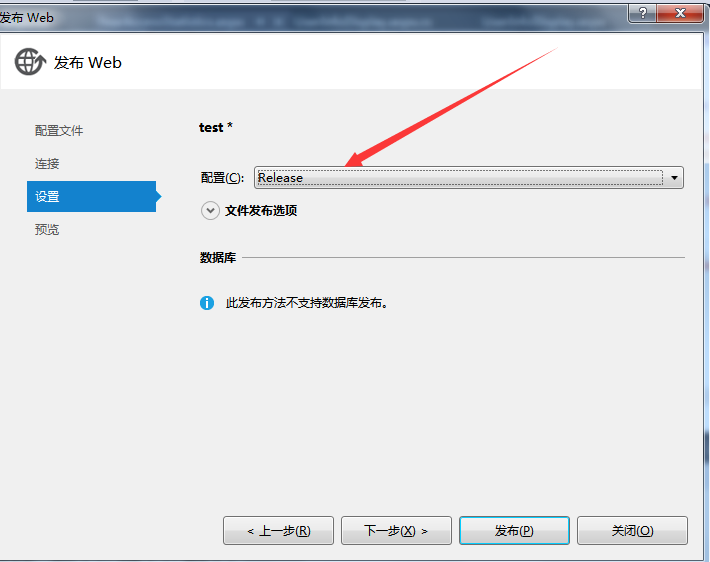
11.下一步发布即可。
12.然后打开 Internet信息服务(IIS) 管理器
1).打开cmd 输入IIS 打开Internet信息服务(IIS) 管理器
2).控制面板-->管理工具 -->Internet信息服务(IIS) 管理器
13.打开后在应用程序池查看是否有ASP.NET 4.0或以上版本,在看状态是否未开启
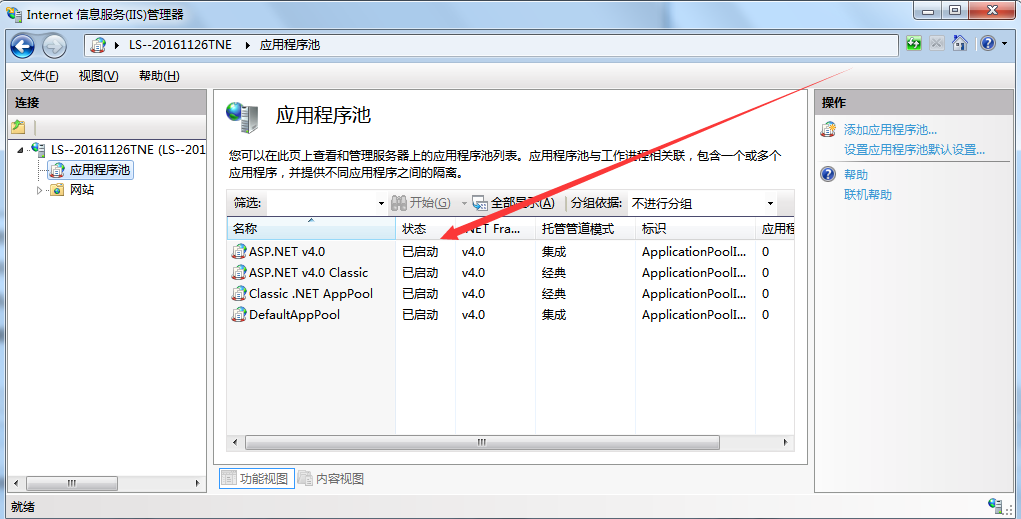
14.开始添加网站
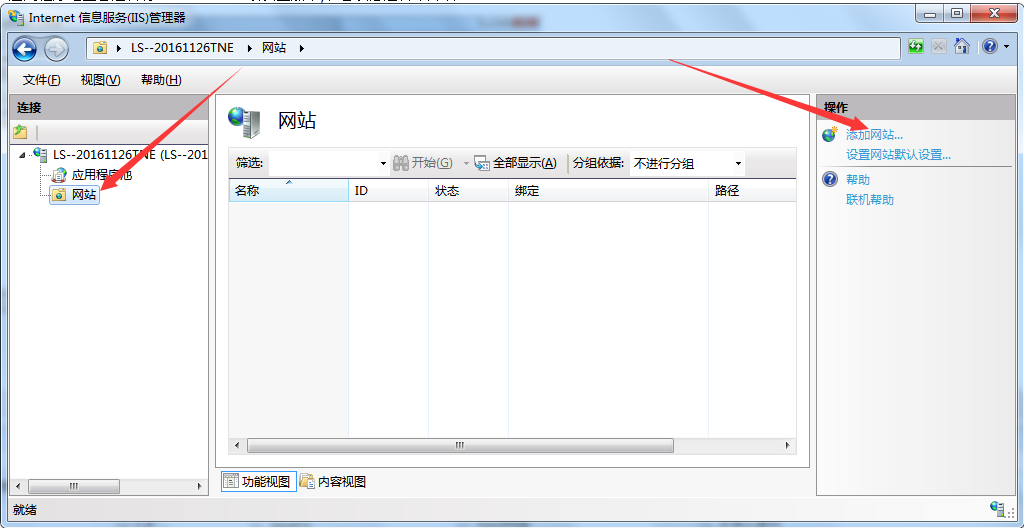
15.填写网站名称,并在应用程序池选择 v4.0 Classic
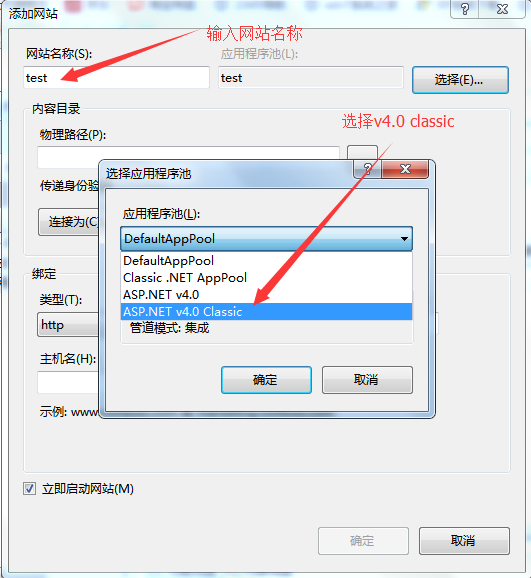
16.选择物理路径
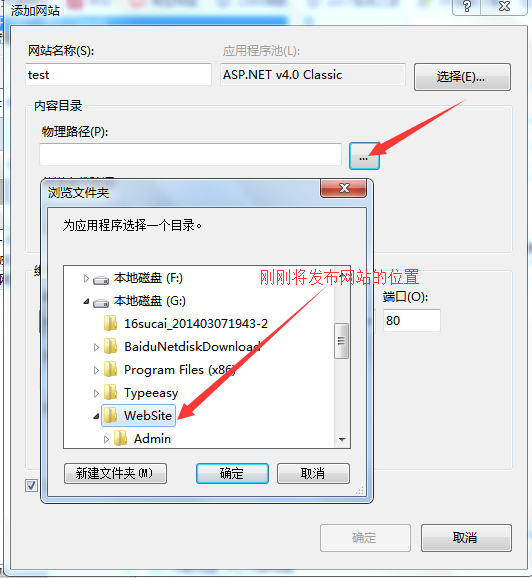
17.选择类型、IP地址、端口

18.主机名可以为空,然后确定,这样在网站目录下会出现一个test站点

19.选中test站切换到内容视图,再选中index页面右击浏览,看看是否发布成功
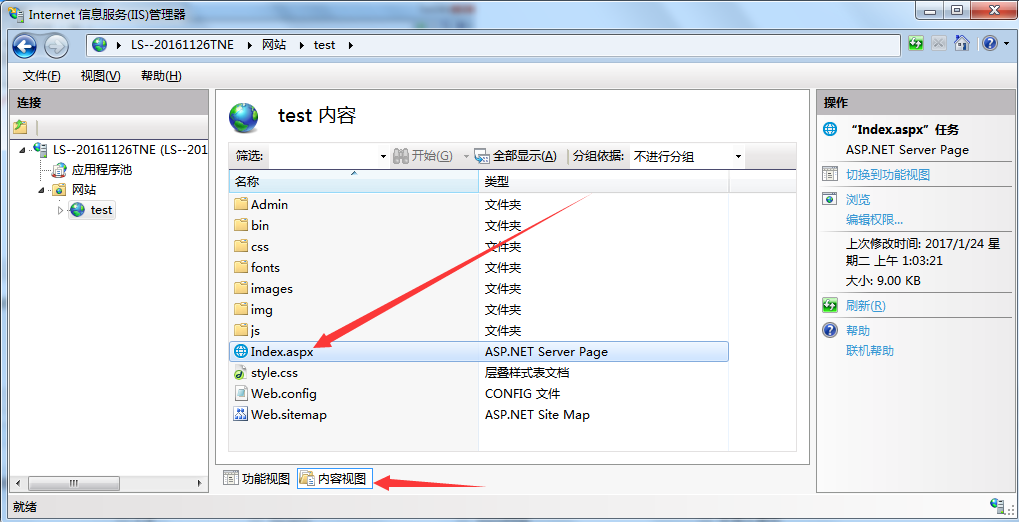
20.有时候想在URL输入IP地址就可以访问到网站首页,我们可以这样做
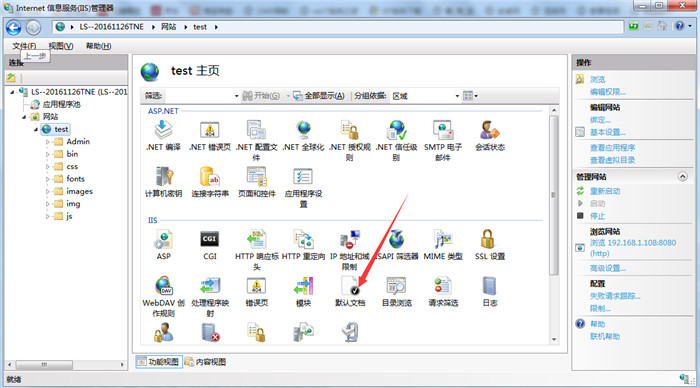
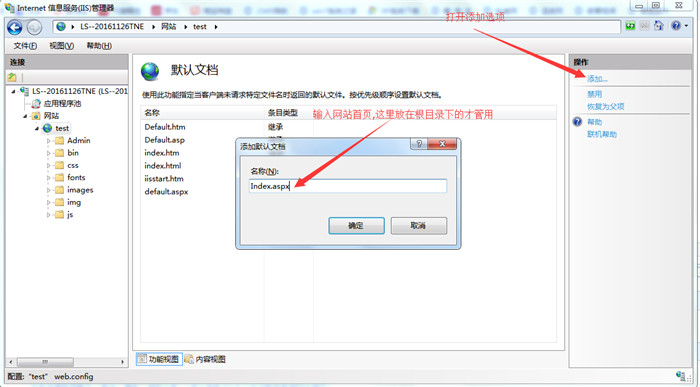
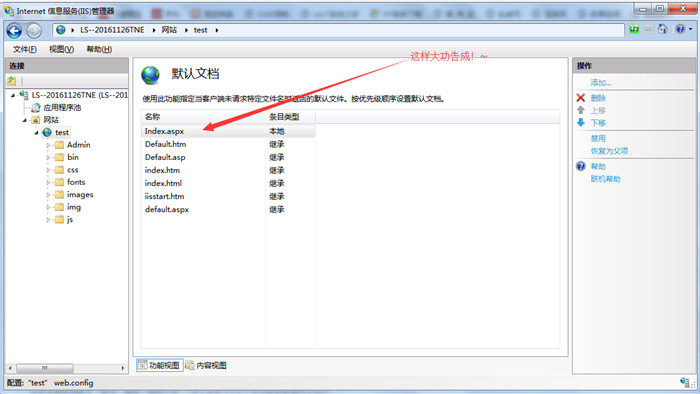
21.如果想在URL上输入192.168.1.108就能打开网站首页,可以这样做
(web默认端口为80,刚刚将端口改为8080,所以在网站上输入192.168.1.108是不能打开网站的,只有输入192.168.1.108:8080才能打开网站)
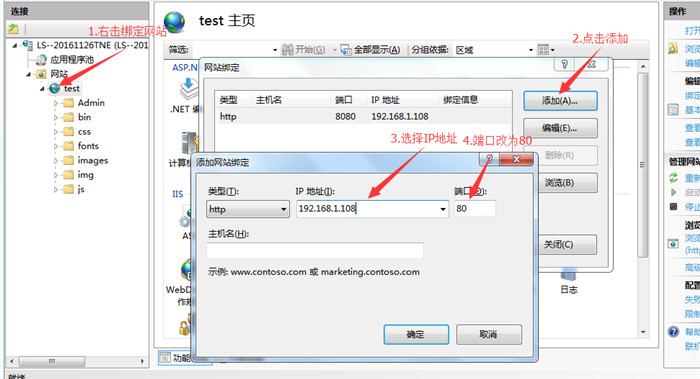
二、IIS6 安装方法
控制面板 ==> 程序和功能 ==> 打开或关闭Windows功能 ==> 选择 Internet 信息服务 ==> Web管理工具 和 万维网服务的所有子目录进行勾选(所有子目录勾选后根目录才会显示对勾 [√] ) ==> 确定
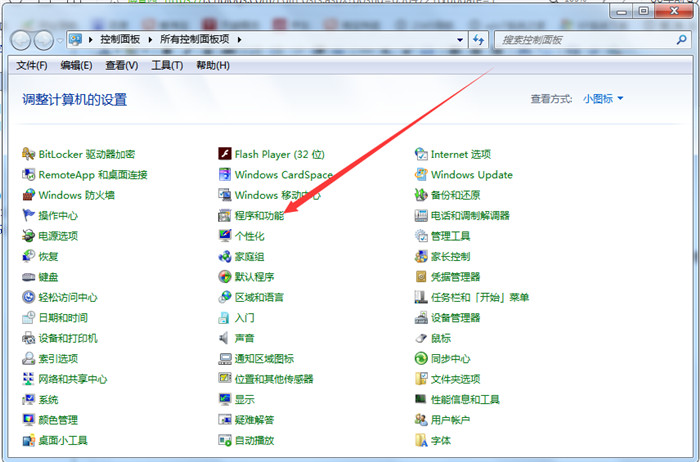

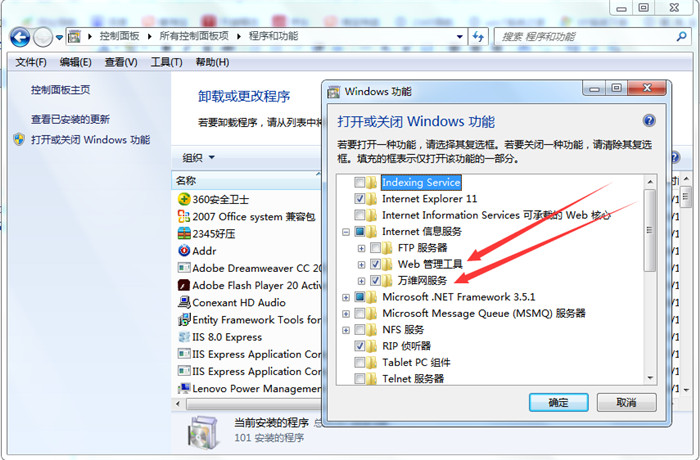
三、ASP.NET V4.0 安装方法
寻找路径:C:\Windows\Microsoft.NET\Framework64\v4.0.30319 ==> 复制其路径 ==> 打开cmd ==> 输入命令: cd C:\Windows\Microsoft.NET\Framework64\v4.0.30319(右键粘贴) ==> 回车 ==> 然后输入:aspnet_regiis.exe -i ==> 回车 即可安装
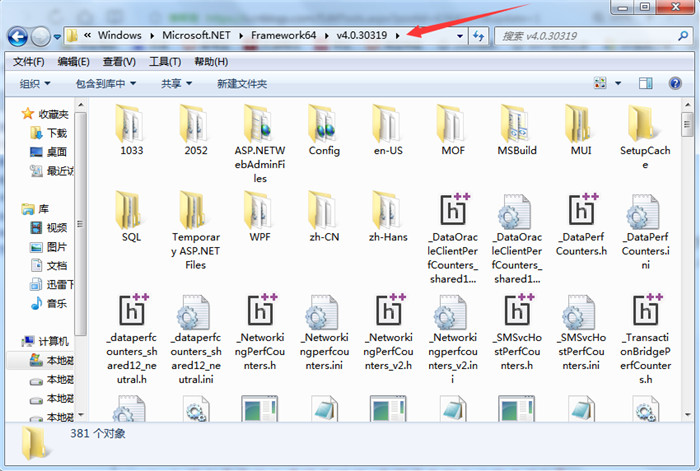
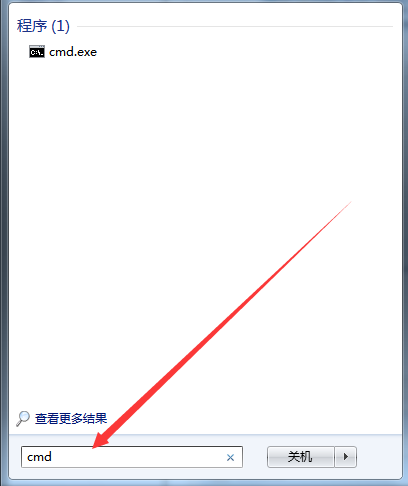
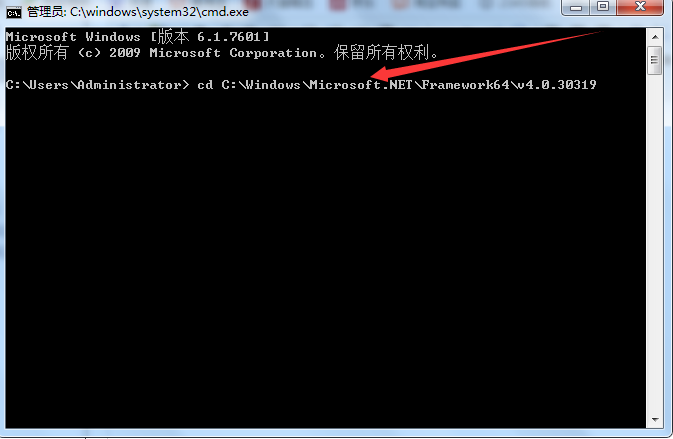

注:如果文章有什么遗漏或错误,希望读者留言方便更改!~
以上就是本文的全部内容,希望对大家的学习有所帮助,也希望大家多多支持PHP中文网。
更多.NET发布网站详细步骤相关文章请关注PHP中文网!

Alat AI Hot

Undresser.AI Undress
Apl berkuasa AI untuk mencipta foto bogel yang realistik

AI Clothes Remover
Alat AI dalam talian untuk mengeluarkan pakaian daripada foto.

Undress AI Tool
Gambar buka pakaian secara percuma

Clothoff.io
Penyingkiran pakaian AI

AI Hentai Generator
Menjana ai hentai secara percuma.

Artikel Panas

Alat panas

Notepad++7.3.1
Editor kod yang mudah digunakan dan percuma

SublimeText3 versi Cina
Versi Cina, sangat mudah digunakan

Hantar Studio 13.0.1
Persekitaran pembangunan bersepadu PHP yang berkuasa

Dreamweaver CS6
Alat pembangunan web visual

SublimeText3 versi Mac
Perisian penyuntingan kod peringkat Tuhan (SublimeText3)

Topik panas
 1359
1359
 52
52
 Cara menggunakan array char dalam bahasa c
Apr 03, 2025 pm 03:24 PM
Cara menggunakan array char dalam bahasa c
Apr 03, 2025 pm 03:24 PM
Arus char menyimpan urutan watak dalam bahasa C dan diisytiharkan sebagai array_name char [saiz]. Unsur akses diluluskan melalui pengendali subskrip, dan elemen berakhir dengan terminator null '\ 0', yang mewakili titik akhir rentetan. Bahasa C menyediakan pelbagai fungsi manipulasi rentetan, seperti strlen (), strcpy (), strcat () dan strcmp ().
 Cara Mengendalikan Watak Khas dalam Bahasa C
Apr 03, 2025 pm 03:18 PM
Cara Mengendalikan Watak Khas dalam Bahasa C
Apr 03, 2025 pm 03:18 PM
Dalam bahasa C, watak -watak khas diproses melalui urutan melarikan diri, seperti: \ n mewakili rehat garis. \ t bermaksud watak tab. Gunakan urutan melarikan diri atau pemalar watak untuk mewakili watak khas, seperti char c = '\ n'. Perhatikan bahawa backslash perlu melarikan diri dua kali. Platform dan penyusun yang berbeza mungkin mempunyai urutan melarikan diri yang berbeza, sila rujuk dokumentasi.
 Apakah peranan char dalam c strings
Apr 03, 2025 pm 03:15 PM
Apakah peranan char dalam c strings
Apr 03, 2025 pm 03:15 PM
Dalam C, jenis char digunakan dalam rentetan: 1. Simpan satu watak; 2. Gunakan array untuk mewakili rentetan dan berakhir dengan terminator null; 3. Beroperasi melalui fungsi operasi rentetan; 4. Baca atau output rentetan dari papan kekunci.
 Cara menggunakan pelbagai simbol dalam bahasa C
Apr 03, 2025 pm 04:48 PM
Cara menggunakan pelbagai simbol dalam bahasa C
Apr 03, 2025 pm 04:48 PM
Kaedah penggunaan simbol dalam bahasa C meliputi aritmetik, tugasan, syarat, logik, pengendali bit, dan lain-lain. Operator aritmetik digunakan untuk operasi matematik asas, pengendali tugasan digunakan untuk penugasan dan penambahan, penolakan, pendaraban dan tugasan pembahagian, pengendali keadaan digunakan untuk operasi yang digunakan untuk operasi yang digunakan untuk Operasi Bit untuk Penunjuk null, penanda akhir fail, dan nilai bukan angka.
 Perbezaan antara multithreading dan asynchronous C#
Apr 03, 2025 pm 02:57 PM
Perbezaan antara multithreading dan asynchronous C#
Apr 03, 2025 pm 02:57 PM
Perbezaan antara multithreading dan asynchronous adalah bahawa multithreading melaksanakan pelbagai benang pada masa yang sama, sementara secara tidak sengaja melakukan operasi tanpa menyekat benang semasa. Multithreading digunakan untuk tugas-tugas yang berintensifkan, sementara asynchronously digunakan untuk interaksi pengguna. Kelebihan multi-threading adalah untuk meningkatkan prestasi pengkomputeran, sementara kelebihan asynchronous adalah untuk tidak menghalang benang UI. Memilih multithreading atau asynchronous bergantung kepada sifat tugas: tugas-tugas intensif pengiraan menggunakan multithreading, tugas yang berinteraksi dengan sumber luaran dan perlu menyimpan respons UI menggunakan asynchronous.
 Cara menukar char dalam bahasa c
Apr 03, 2025 pm 03:21 PM
Cara menukar char dalam bahasa c
Apr 03, 2025 pm 03:21 PM
Dalam bahasa C, penukaran jenis char boleh ditukar secara langsung kepada jenis lain dengan: Casting: Menggunakan aksara pemutus. Penukaran Jenis Automatik: Apabila satu jenis data dapat menampung jenis nilai lain, pengkompil secara automatik menukarkannya.
 Apakah fungsi jumlah bahasa C?
Apr 03, 2025 pm 02:21 PM
Apakah fungsi jumlah bahasa C?
Apr 03, 2025 pm 02:21 PM
Tiada fungsi jumlah terbina dalam dalam bahasa C, jadi ia perlu ditulis sendiri. Jumlah boleh dicapai dengan melintasi unsur -unsur array dan terkumpul: Versi gelung: SUM dikira menggunakan panjang gelung dan panjang. Versi Pointer: Gunakan petunjuk untuk menunjuk kepada unsur-unsur array, dan penjumlahan yang cekap dicapai melalui penunjuk diri sendiri. Secara dinamik memperuntukkan versi Array: Perlawanan secara dinamik dan uruskan memori sendiri, memastikan memori yang diperuntukkan dibebaskan untuk mengelakkan kebocoran ingatan.
 Elakkan kesilapan yang disebabkan secara lalai dalam penyataan suis C
Apr 03, 2025 pm 03:45 PM
Elakkan kesilapan yang disebabkan secara lalai dalam penyataan suis C
Apr 03, 2025 pm 03:45 PM
Strategi untuk mengelakkan kesilapan yang disebabkan oleh lalai dalam pernyataan suis C: Gunakan enums dan bukannya pemalar, mengehadkan nilai pernyataan kes kepada ahli yang sah dari enum. Gunakan kejatuhan dalam pernyataan kes terakhir untuk membiarkan program terus melaksanakan kod berikut. Untuk pernyataan suis tanpa kejatuhan, selalu tambahkan pernyataan lalai untuk pengendalian ralat atau memberikan tingkah laku lalai.




